这篇文章将为大家详细讲解有关在WordPress文章编辑器中如何设置默认内容,小编觉得挺实用的,因此分享给大家做个参考,希望大家阅读完这篇文章后可以有所收获。
很多时候我们需要在给 WordPress 文章编辑器设置默认内容,比如把常用的开头或者文章注意事项放进去,本文就教你给 WordPress 编辑器设置默认内容。
/**
*WordPress 给文章编辑器设置默认内容
*http://www.endskin.com/default-content-title/
*/
function Bing_default_content(){
return '要设置的默认内容';
}
add_filter( 'default_content', 'Bing_default_content' );还可以设置默认标题:
/**
*WordPress 给文章编辑器设置默认标题
*http://www.endskin.com/default-content-title/
*/
function Bing_default_title(){
return '要设置的默认标题';
}
add_filter( 'default_title', 'Bing_default_title' );添加上边两段代码之后打开发布文章界面默认就是这样的了:
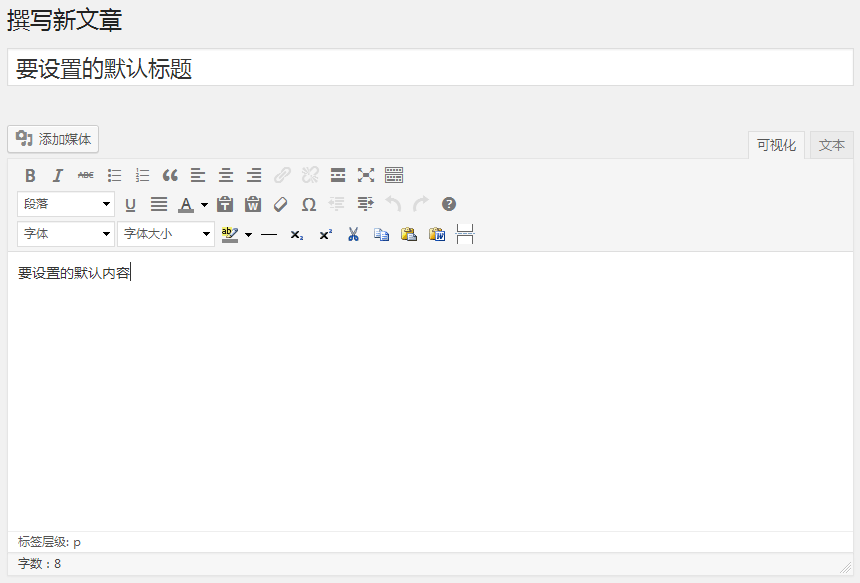
但如果网站有很多自定义文章类型,每个文章类型想分别设置默认内容怎么办呢?
其实只需要简单的判断一下,然后分别返回即可:
/**
*WordPress 自定义文章类型分别给编辑器设置默认内容
*http://www.endskin.com/post-default-content-title/
*/
function Bing_default_content( $content, $post ){
switch( $post->post_type ){
case 'post':
$content = '文章的默认内容';
break;
case 'page':
$content = '页面的默认内容';
break;
case 'pic':
$content = '图片(自定义的文章类型)的默认内容';
break;
}
return $content;
}
add_filter( 'default_content', 'Bing_default_content', 10, 2 );默认标题类似,只需要把 default_content 钩子换成 default_title 即可。
关于“在WordPress文章编辑器中如何设置默认内容”这篇文章就分享到这里了,希望以上内容可以对大家有一定的帮助,使各位可以学到更多知识,如果觉得文章不错,请把它分享出去让更多的人看到。
免责声明:本站发布的内容(图片、视频和文字)以原创、转载和分享为主,文章观点不代表本网站立场,如果涉及侵权请联系站长邮箱:is@yisu.com进行举报,并提供相关证据,一经查实,将立刻删除涉嫌侵权内容。